在使用笔记本电脑的过程中,有时我们可能会不小心删除了重要的谷歌浏览器数据,如书签、历史记录或保存的密码。本文将详细介绍如何在笔记本上恢复这些误删除的数据,帮助你找回丢失的信息。(本文由https://www.gugeliulanqi.com.cn/站点的作者进行编写,转载时请进行标注。)

一、检查回收站
1、打开笔记本电脑的"回收站"。

2、在回收站中查找是否有被删除的谷歌浏览器相关文件,如书签备份文件等。
3、如果找到了相关文件,右键点击该文件并选择"还原",这样文件就会被恢复到原来的位置。
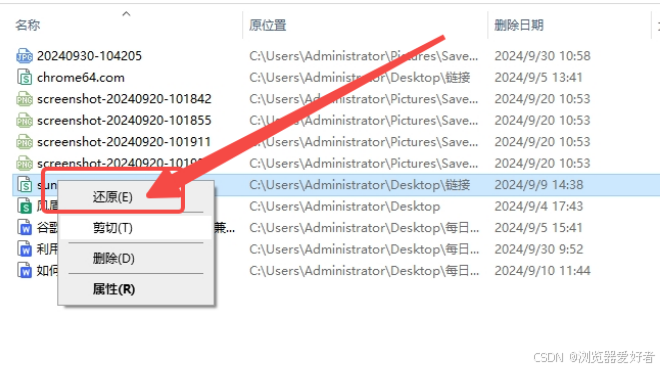
二、使用谷歌浏览器的同步功能
1、打开谷歌浏览器,点击右上角的菜单按钮(三个点)。
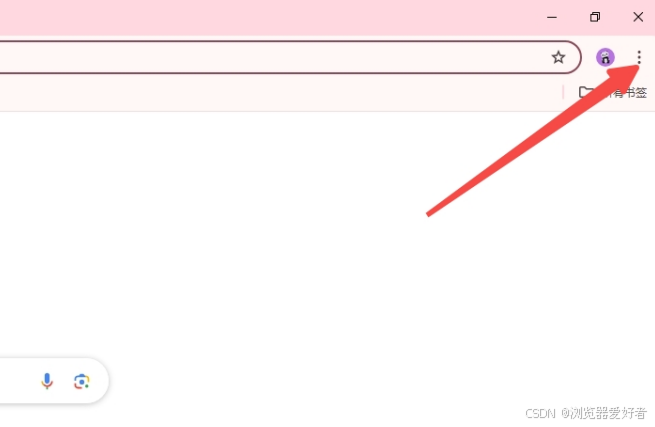
2、在下拉菜单中选择"设置"。
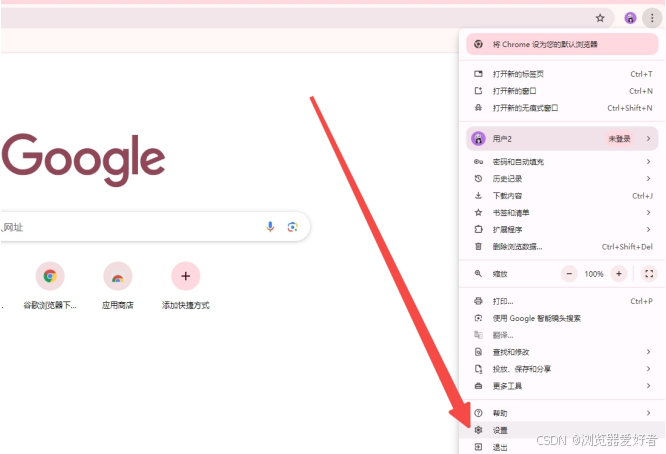
3、在左侧菜单栏中找到并点击"同步和 Google 服务"。
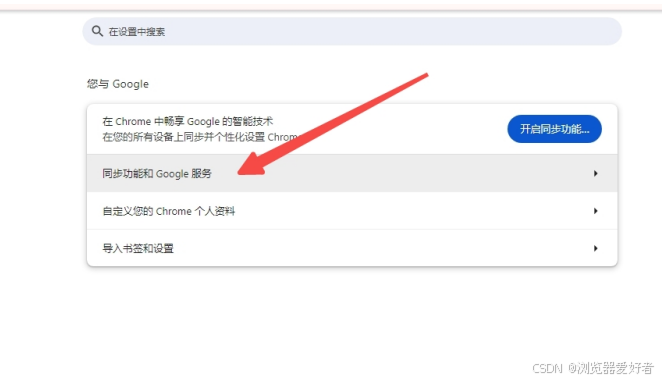
4、确保"同步"功能已开启。如果之前有启用同步功能,那么在其他设备上对数据的修改也会同步到当前设备上。
5、如果你之前没有开启同步功能,但现在想要尝试恢复数据,可以点击"启用同步",然后按照提示进行操作。
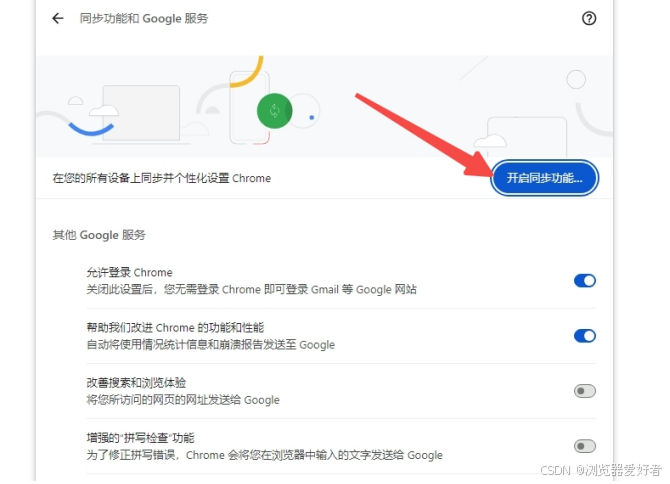
三、导出和导入收藏夹
如果你主要关心的是书签数据,可以尝试导出当前的书签。
1、点击菜单按钮,选择"书签">"书签管理器"。
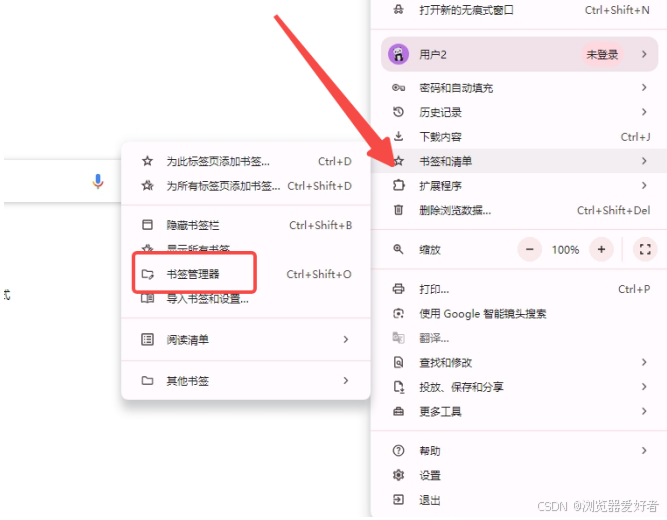
2、在书签管理器页面,点击右上角的三个点,选择"导出书签"。
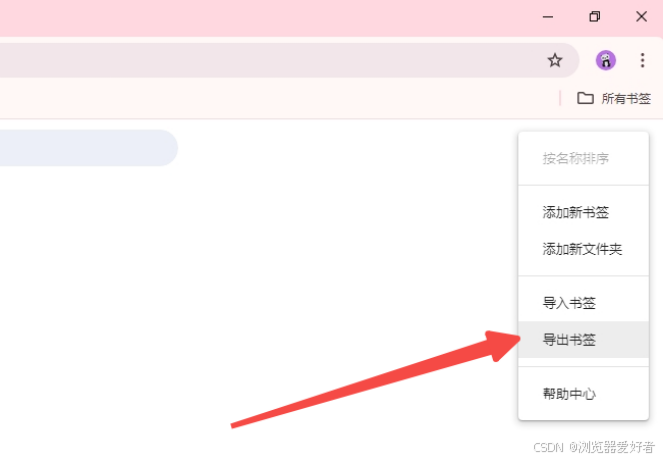
3、选择一个保存位置,点击"保存"即可导出书签文件。
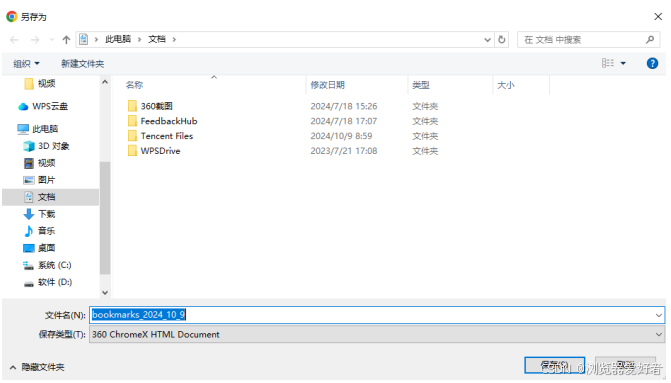
4、如果你之前有导出过书签文件,现在想要恢复,可以点击菜单按钮,选择"书签">"导入书签和设置"。
5、在弹出的文件选择对话框中,找到并选择你之前导出的书签文件,点击"打开"即可导入。
四、怎么自动刷新网页
有时候,网页会自动刷新以获取最新数据。如果你想手动刷新网页,只需按下键盘上的F5键或点击浏览器地址栏右侧的刷新按钮即可。
如果你希望网页每隔一段时间自动刷新一次,可以使用浏览器插件来实现。例如,安装一个名为"Auto Refresh Plus"的插件,然后在其设置界面中调整刷新间隔时间。
五、关闭摄像头权限
如果你担心自己的隐私安全,可以考虑关闭摄像头权限。
1、点击菜单按钮,选择"设置"。
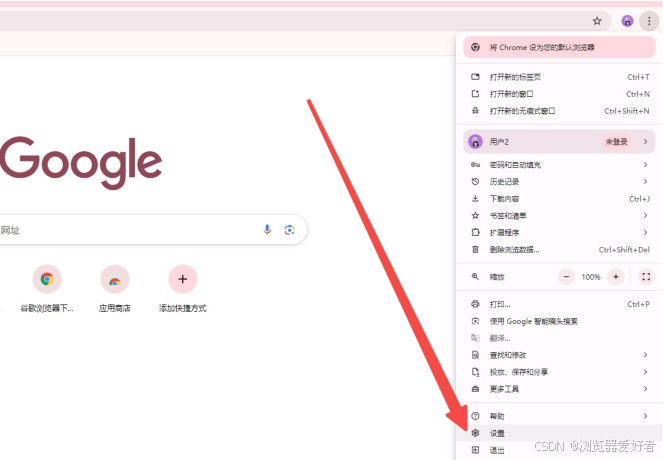
2、在左侧菜单栏中找到并点击"隐私和安全"。
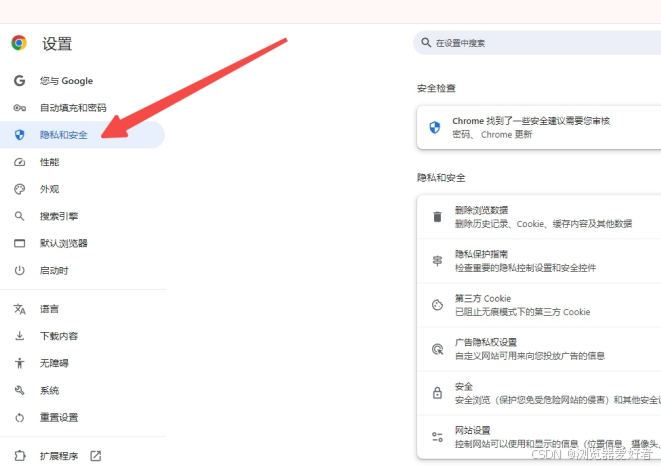
3、向下滚动页面至"网站设置"部分,点击"摄像头"。
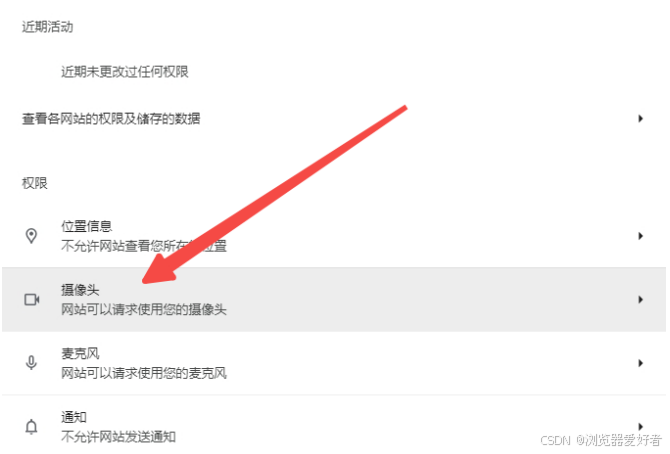
4、在这里,你可以看到哪些网站有权访问你的摄像头。要关闭某个网站的摄像头权限,只需将其对应的开关切换为"禁止"状态即可。
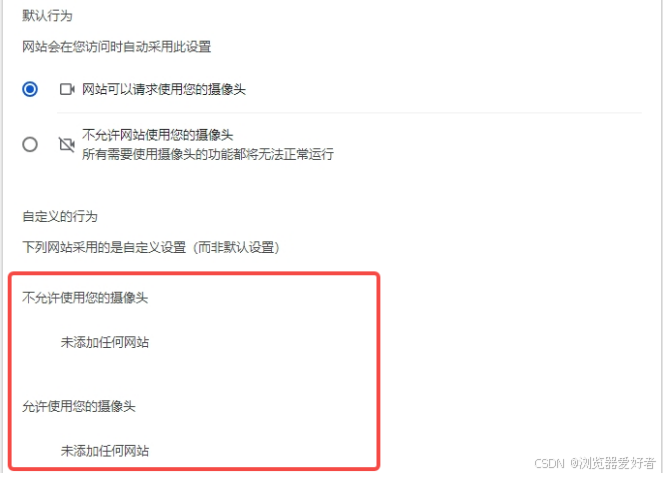
通过以上步骤,你应该能够在笔记本电脑上恢复误删除的谷歌浏览器数据。同时,掌握一些常用功能如怎么自动刷新网页、怎么导入收藏夹以及如何关闭摄像头权限等也能提升你的使用体验。希望这篇文章能帮助到你!